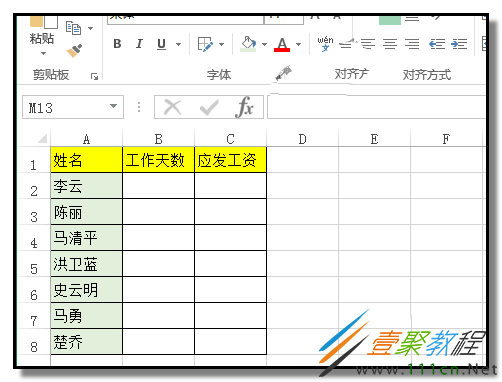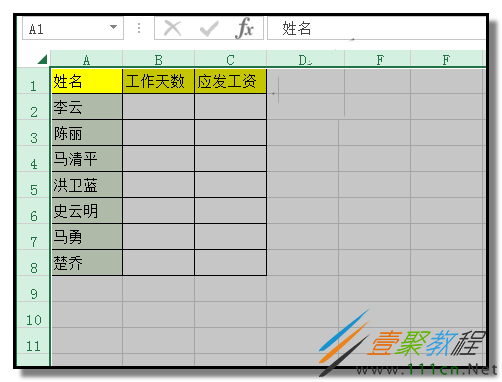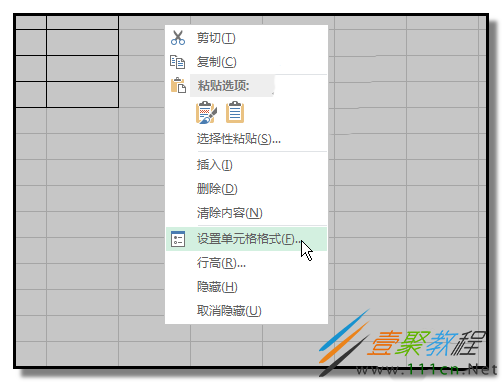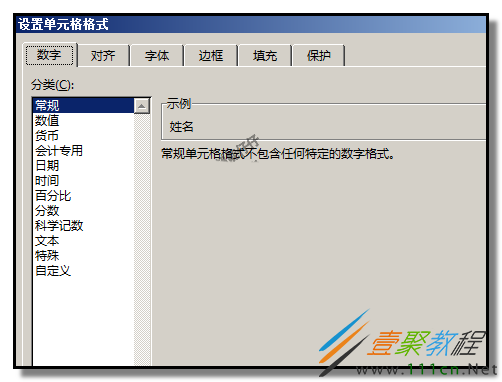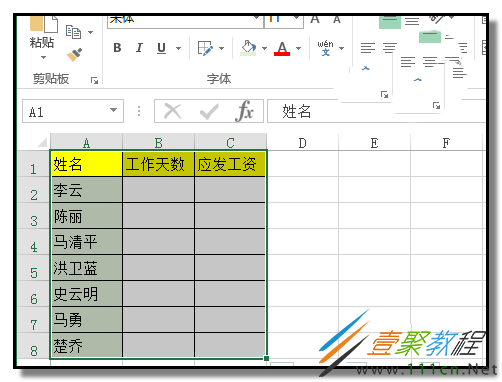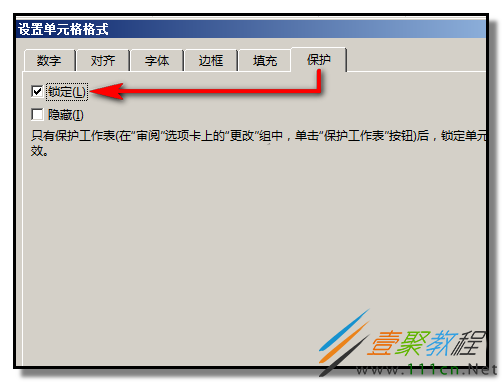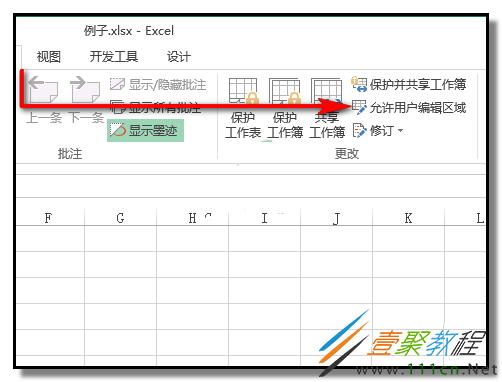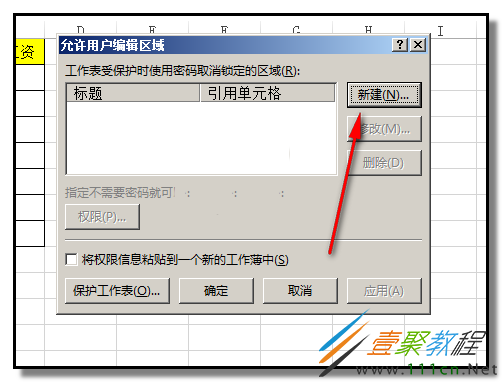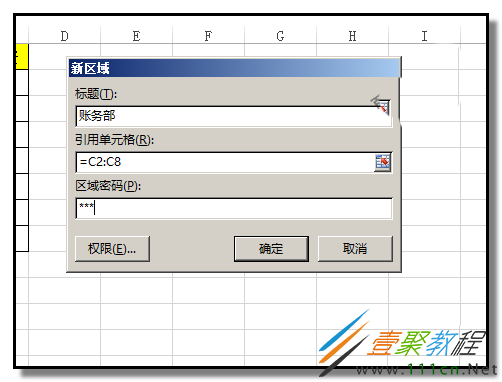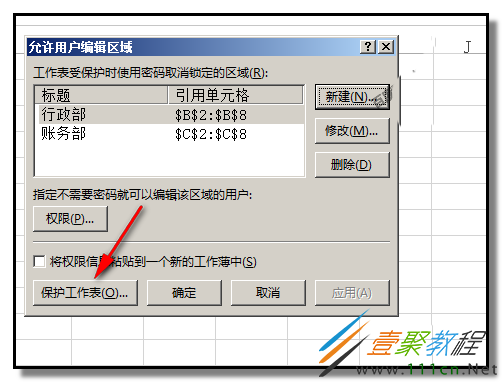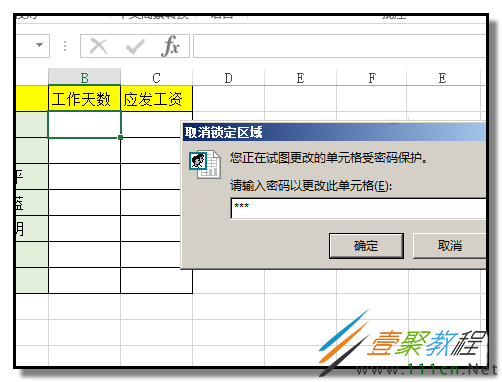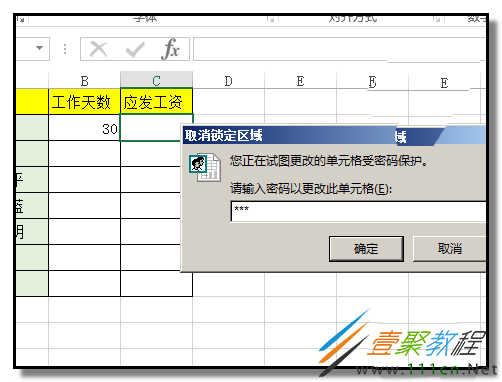最新下载
热门教程
- 1
- 2
- 3
- 4
- 5
- 6
- 7
- 8
- 9
- 10
excel表格给不同的区域设置不同的密码的方法
时间:2022-06-27 09:20:33 编辑:袖梨 来源:一聚教程网
今天这篇教程我们来为大家分享一下,excel表格给不同的区域设置不同的密码的方法,有需要的朋友就就来参考一下吧。
1、比如,有这么一份报表,数据录入需要由行政部与账务部共同完成。两个部门只能各自负责自己的那个区域录入数据,其它区域不准录入。那么,制表人,可以为这两个部门各自设置录入区域密码。
2、表格中“工作天数”由行政部输入。“应发工资”由账务部输入。开始设置,全选工作表
3、鼠标右击,弹出菜单中,再点:设置单元格格式,调出对话框,也可以按下CTRL+1调出。
4、点开:保护,把“锁定”的对勾取消。再点确定。
5、鼠标在点下工作表,取消选择,再选中表格A1:C8
6、如步骤3调出“设置单元格格式”对话框,点开:保护,“锁定”这里打上对勾。再点确定。
7、对话框关闭;选择:B1:B8这区域。再顺序点击:审阅-允许用户编辑区域
8、弹出对话框;在“标题”这里输入:行政部,“引用单元格”这里,刚才是选中的B1:B8区域;在“密码”这里设置密码,比如:123,点确定,再重新输入一次123密码。
9、再点“新建”,弹出对话框;在“标题”这里输入:账务部,“引用单元格”这里,选择“应发工资”这一列的C2:C8,在“密码”这里设置密码,比如:456,点确定,再重新输入一次456密码。
10、然后,再点下对话框左下角的:保护工作表,再设置密码。到这里,就设置完成。
11、当行政部,在"工作天数“这一列的B2:B8区域输入数据,输入属于行政部的密码:123,输入密码后,就可以正常录入数据了。
12、当账务部,在在"应发工资”这一列的C2:C8区域输入数据,输入属于账务部的密码:456,输入密码后,就可以正常录入数据了。
以上就是我们为大家介绍的excel表格给不同的区域设置不同的密码的方法,希望可以给大家带来帮助。
相关文章
- 《弓箭传说2》新手玩法介绍 01-16
- 《地下城与勇士:起源》断桥烟雨多买多送活动内容一览 01-16
- 《差不多高手》醉拳龙技能特点分享 01-16
- 《鬼谷八荒》毕方尾羽解除限制道具推荐 01-16
- 《地下城与勇士:起源》阿拉德首次迎新春活动内容一览 01-16
- 《差不多高手》情圣技能特点分享 01-16